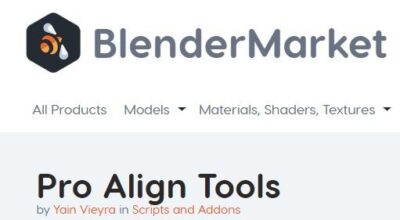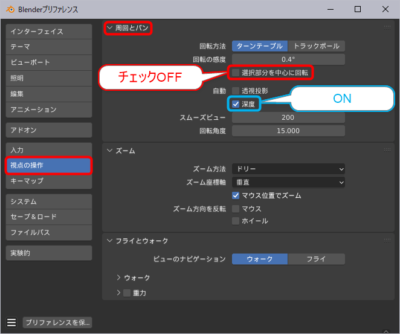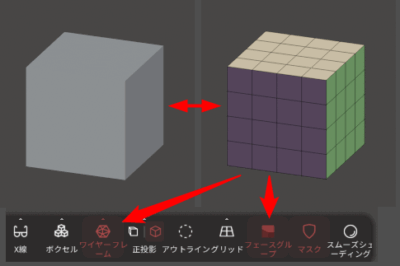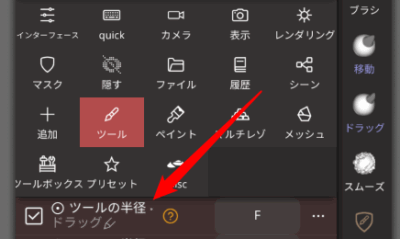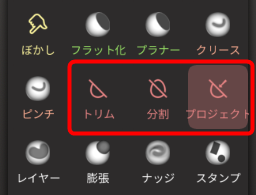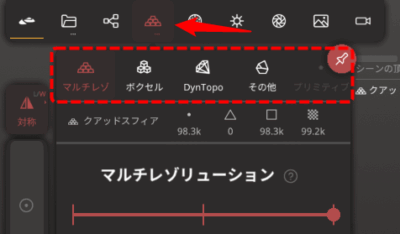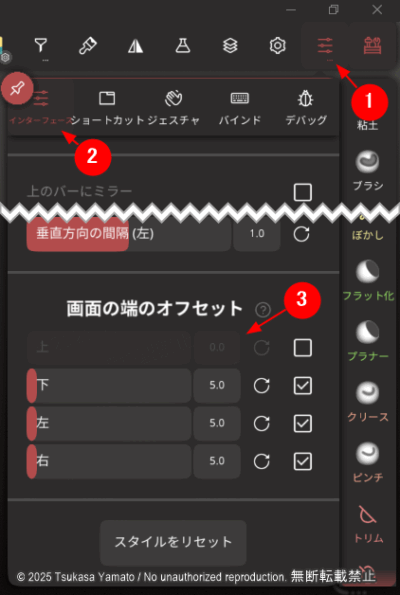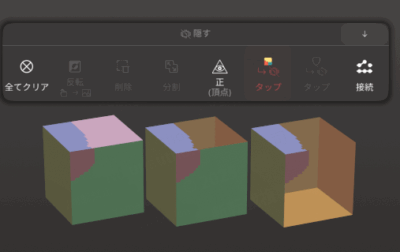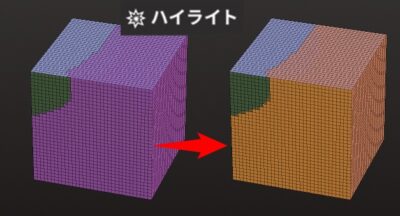(約 3,300文字の記事です。)
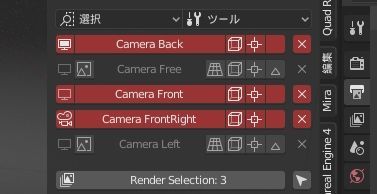
Blenderで複数のカメラを配置してそれをワンクリックでカメラビューを次々と切替えたい。後から全部、または選択したカメラビューだけを一括レンダリングしたい。静止画または動画で。それを実現するアドオンのご紹介。
Render Button & Camera Manager For Blender 2.81
DLはこちらから。ホイールを少々下スクロールし、Download link という文字列を探して下さい。
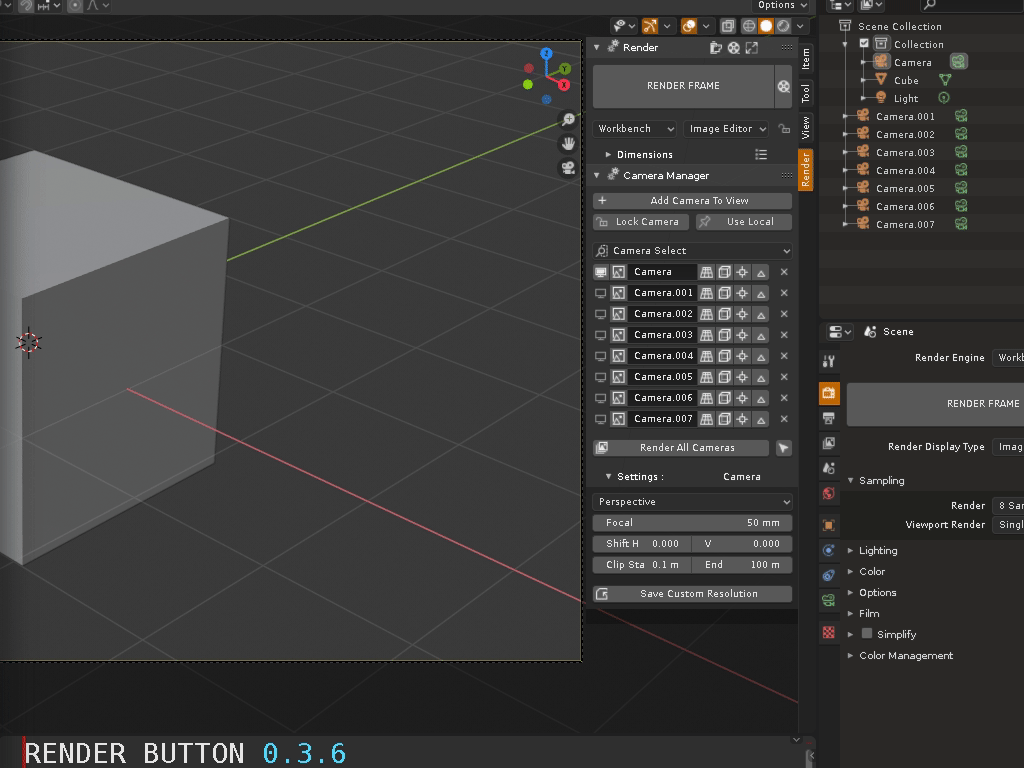
.pyファイルを指定してインストールすればOK。
2.81対応版だが2.82でも動作します。
作者の趣味かなんか分からないが、このアドオン名がなぜか意味不明な「My Big Button」なのだ。なぜRenderとかCamとかCameraという文字列がないのか謎。後で管理するときに面倒だ。ここだけが残念。
ボタン類が多くて困惑する。ポイントだけご紹介
事前にアウトライナー上でカメラを有効にしておくこと。無効のままだとエラーが出ます。ちょっと詰めが甘い?
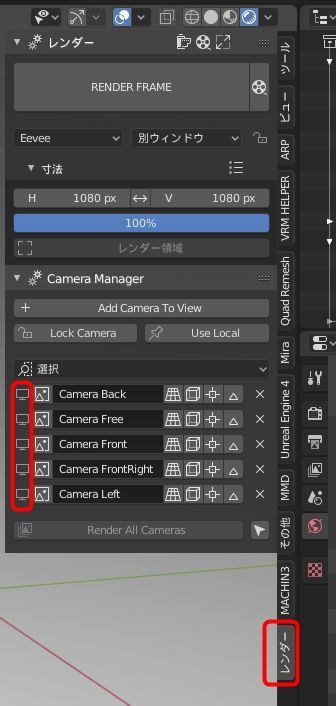
ここをクリックするごとにカメラビューと通常ビューに切り替わる。
SHIFTキーを押しながら複数選択も可能。なぜか選択色が赤固定だがこれも作者の趣味だろう。個人的には青系にしたい。
その右隣のボタンはF12キー=レンダリングボタン。個人的にはあまり出番がないボタン。
赤色で選択されていない状態(SHIFT+クリックを何度か試す)にしてからカメラ名をクリックで名称の変更も可能。
カメラに関してはアウトライナーを触らなくてもよさそうです。
たくさんのボタン
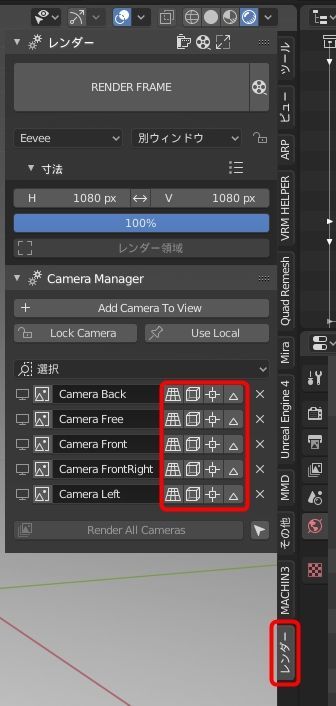
さらに右隣のたくさんのボタン、これは意味を知らなくてもOK。知りたい人は各自試して。(英語のポップアップヒントを読めばだいたい分かる。)
説明してもいいのだが、結局は、カメラビューにしてアングルなどを調整すればいいだけなので、そのちょっとした支援機能だが、その機能を覚える必要はなくて、手動で自分の気に入る位置に調整すればそれで済むので覚える必要はない。多分私も使わない。機能は理解したけれど。。。多分忘れるw
このアドオンの特徴
基本的に、純正機能のうちよく使う機能を抜き出してサイドパネルに持ってきただけのアドオン。なのでこのアドオンで特別な何かができるわけじゃない。寄せ集めアドオンである。クリック操作で楽に操作できるのみ。
出力画面サイズなど
左側の寸法というトグルボタンを押してウィンドウを開く。
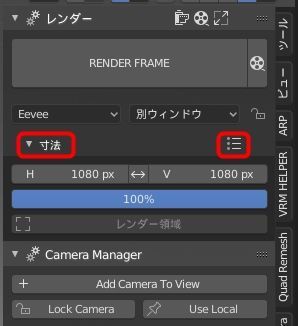
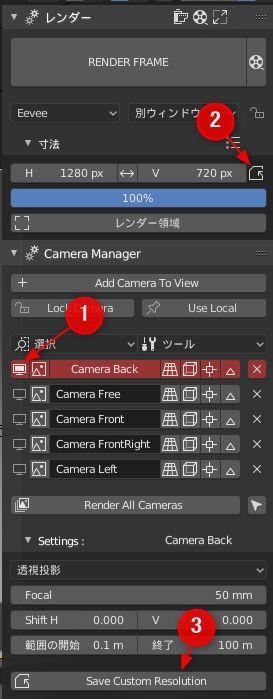
- かならず1つ以上のカメラを選択状態にしてから
- 「全てのカメラに適用」ボタンを押すか
- このカメラにのみ適用ボタンを押すこと
適用ボタンを押さないと何も変化しない。
プリセットは右側のリストボックスから選択できる。楽ちん。
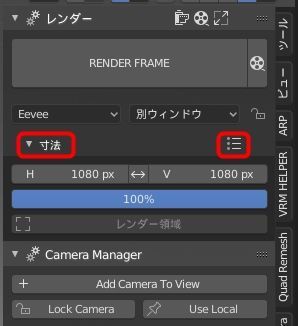
ピクセルサイズや、比率を指定した縮小サイズでのレンダリング設定。この辺はBlender純正の機能が移植されているだけ。
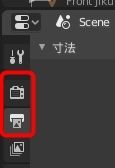
出力先
これは純正機能のここでファイルの種類や出力先フォルダを指定すること。
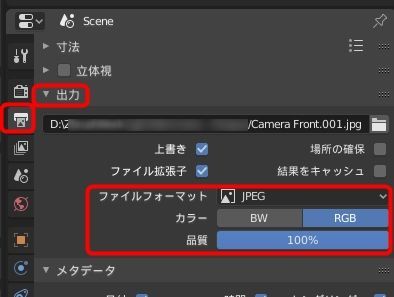
なお、上の図のフォルダパスは、このアドオンを導入した場合に限り間違いです。何が間違いかというと、フォルダパスなのに更にファイル名+拡張子が付いている点。
このままだと変な名前のファイルが作られてしまいます。出力自体はされますが……。
正しくは例えばこんな具合です。出力先フォルダ名+バックスラッシュです。
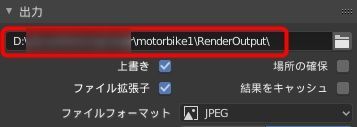
一応アドオンの最上段の歯車レンダーボタンを押しても出てくるが画面が微妙なので純正機能での設定をオススメする。
一括レンダリングの実行
1つ選択状態で「全部をレンダリング」するか、SHIFT+複数選択で「選択カメラのみレンダリング」するかを選べる。
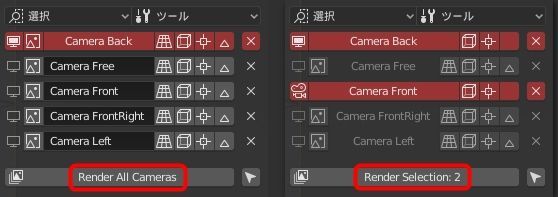
1枚のみのレンダリングには非対応という割り切り具合。レンダリングは2枚以上からだが、このアドオンを選んだ段階で問題はないだろう。
おまけ
カメラビューの配置方法、実はWASDキーで操作できます。UE4やPCゲームでキャラクターをフィールド上で動かすように、前後左右をWASDキーで、上昇・下降をEQキーでできます。これができるのとできないのとでは、カメラの自由な配置にかなり影響が出ます。

その他
現在の通常ビューの角度をそのままカメラとして登録できるボタンもあるので、追加ビューも簡単だ。真ん中くらいにあるAdd Camera To Viewボタン。
また、レンダリング終了時にPCシャットダウンやアラーム鳴動機能などあるらしい。詳しくはDL先のページのマニュアル画像(英語)をご覧下さい。
他の類似アドオンはオススメしない
他にも類似アドオンがあるのだが、バグがあって報告しようと思っていたら、実はすでに開発終了宣言がされていた。そして今のアドオンが紹介されていた。
Camera Lister
バッチレンダリング機能のみの連続レンダリングアドオンもあったが動画非対応みたい。
Render Burst
2つとも試したが、結局消して、このアドオンで1つにして利用してみることに。
私は動画レンダリングの知識は無いが、今のは動画出力にも対応しているみたい。各自で試してみて欲しい。このアドオンは最終更新日が今年の1月なので、しばらくは使えるアドオンだろう。
Camera Listerにバグがなければそれ+Render Burstでも快適だったが、Camera ListerはBlenderの再起動ごとにサイドパネルから消えるという面倒なバグがあったのでさようならです。こっちはそんなこと無く安定動作しているので、同等機能ならばこのアドオンの方がいいだろう。
今回の創作活動は約1時間15分(累積 約1,497時間)
(534回目のブログ更新)
筆者はAmazonアソシエイト・プログラムに参加しています。
以下の商品名や画像アイコンをクリックしてからAmazon様で何かお買物をして頂ければそのご購入総額の1~2%が私に寄付されます。クリック後に別の商品のご購入でもOKです!誰が何を買ったかは私に通知されませんのでご安心下さい😊
また当サイトは楽天アフィリエイト、バリューコマース Yahoo!ショッピング アフィリエイト、および第三者配信の広告サービス(Googleアドセンス)を利用しています。